-
TUTO Eternos Enamorados
Eternos Enamorados
"Les amants éternels"
Animation sur l'enveloppe
Cliquer sur le drapeau pour aller sur le blog de Gisèle VasFi
TUTORIEL ORIGINAL sous le tag
Je remercie sincérement Giséle VasFi de me permettre de traduire ses tutoriels en français
ils viennent de l'autre côté de l'Océan Atlantique "Le Brésil".
¤¤¤¤¤¤¤¤¤¤
Ce tutoriel est traduit avec PSP2020 Ultimate
mais il peut être réalisé avec toutes les autres versions.
Suivant la version utilisée, vous pourrez avoir des différences.
¤¤¤¤¤¤¤¤¤
Matériel pour réaliser ce tutoriel
Crédits
1 image 28F33C1EAC83F2C8CED1639C47F4619F, tiré du net sans mention de la paternité
1 mist Callitubes_28casais - par Calligraphy
1 tube Callitubes-66couples - par Calligraphy
1 paysage 50589_600 - par Robert Pejman
1 texture pattern GI15052022 - Giséle VasFi
1 calque alpha enveloppe abrindo-Gi seleçao alfa - Gisèle VasFi
1 tube pngegg1103202222Heart250 - Tiré du net sans mention de la paternité
Texte
Aimer une personne,
c’est vouloir vieillir avec elle.
Je veux vieillir avec toi.
Phrase enregistrée sur Internet sans mention de la paternité.
¤¤¤¤¤¤¤¤¤
Filtres utilisés
Sans filtres
¤¤¤¤¤¤¤¤¤
Mettre la texture pattern Gi15052022 dans votre dossier
« mes fichiers » ou autre pour l’avoir dans les motifs de PSP
1
Ouvrir la sélection alpha dans PSP
Dupliquer et fermer la sélection originale, on travaille sur la copie.
2
Charger la sélection #10, c'est le fond de l'enveloppe,
Appliquer la texture pattern Gi15052022
que vous avez mise dans votre dossier de motifs pour PSP
3
Ouvrir cette texture sur le bureau et dupliquer pour travailler sur la copie.Faire une colorisation sur ce motif : Teinte : 201 et Saturation : 255
4
Activer à nouveau le travail, ajouter un nouveau calque,
Charger la sélection #11 et remplir avec le motif coloréAstuces : Vous pouvez faire un copier/coller dans la sélection
Ça fonctionne aussi
5
Effets > effets de texture > grès 5/5/10/276 #blanche
Note de la créatrice : Vous pouvez remplir ce cadre avec une couleur unie contrastant avec le fond,
mais gardez le motif coloré pour remplir la base du texte.
6
Désélectionner
Fusionner avec le calque du dessous
Renommer ce calque FOND
7
Ajouter un nouveau calque
Charger la sélection #14
Remplir avec le motif coloré.
Rester sélectionner
Appliquer l’effet 3D > Bouton : 30/30/40/transparent #ac284dDésélectionner
Renommer ce calque CARTE
8
Nouveau calque raster
Ouvrir le tube Fleurs pngegg1103202222
Redimensionner à 26%.
Copier/Coller sur votre travail
Appliquer les effets d'image > décalage : -100/-110/Perso/RépéterFusionner avec le calque du dessous
Renommer ce calque FLEURS
9
Ouvrir l’outil texte
Police Alista script > couleur #c2544e ARP > taille 36 pixels
en brésilienAmar uma pessoa
Significa querrer
Envelhecer come ela
En querro envelhecer
Com você
En français
Aimer une personne
Signifie vouloir
Vieillir avec elle
Je veux vieillir
Avec toiNote de la créatrice : Le texte occupe la quasi-totalité de la carte, je l'ai donc appliqué quand même et avant de le convertir en calque, je l'ai ajusté.
J'ai également ajusté la largeur de mes fleurs à l'aide de l'outil de sélection.
Avant de continuer, Ne pas oublier de convertir en calque raster
10
Faire un Biseautage intérieur : Fig 2 L16 10/4/0/0/#blanc/315/36/40Fusionner les calques carte, fleurs et texte
Renommer ce calque CARTE
11
Ouvrir l'image 28f33c1eac83f2c8ced1639c47f4619f.
Effets d'image > mosaïque sans jointure > par défautNouveau calque raster
Dans Style et textures
Chercher votre image
Motifs : 45/30Remplir le calque et renommer MOTIF ENVELOPPE
12
Revenir sur votre travail
Ajoutez un nouveau calque
Charger la sélection #1 et remplir avec MOTIF ENVELOPPE fait à l’étape 11
13
Ajouter un nouveau calque
Charger la sélection #5
Remplir de la même façon qu’aux étapes 3 et 4
Fusionner avec le calque du dessous
Renommer ce calque ENVELOPPE
14
Nouveau calque
Charger la sélection #2
Remplir avec votre motif fait à l’étape 11Renommer ce calque RABAT
Nouveau calque
Charger la sélection #6
Remplir avec le motif coloré aux étapes 3 et 4
Effets texture > Grés (en mémoire)
Fusionner le calque du dessous
Votre travail et votre palette de calques devraient ressembler à ceci15
Charger la sélection #9
Activer le calque FOND
Transformer la sélection en calque
Renommer FOND ENVELOPPE2.
Rester sélectionner
Sélection > inverser > Transformer la sélection en calque
Renommer FOND ENVELOPPE
Désélectionner
16
Fermer la visibilité du calque FOND
Activer le calque RABATEffets d'image > décalage : 0/-142/Perso/Répéter
17
Ouvrir le coeur250
sur votre travail
Copier/Coller comme nouveau calque
Le positionner sur le rabat supérieurDupliquer ce calque
Fermer la visibilité
Activer le calque du dessous (cœur original)
Fusionner avec le calque du dessous RABAT
Votre palette de calques se présente comme ci-dessous
18
Edition > Copie spéciale > copier avec fusion
sur Animation Shop (AS)
Coller comme nouvelle animation
19
sur PSP
J'ai utilisé la règle pour cette étape
Activer l'outil de sélection
Avec la poignée centrale du bas remonter légèrement vers le haut
La poignée du bas étant à 400 > Remonter à 390 sur la règle
Note de la créatrice : Veillez à ne pas déplacer le rabat sur la gauche et/ou sur la droite
Il s'agit simplement de rendre le rabat plus petit et de donner l'impression que l'enveloppe s'ouvre.
Edition > Copie spéciale > copier avec fusion
sur Animation Shop (AS)
Coller après l'image active
20
sur PSP
La poignée du bas étant à 390 > Remonter à 380 sur la règle
Edition > Copie spéciale > copier avec fusion
sur Animation Shop (AS)
Coller après l'image active
21
sur PSP,
La poignée du bas étant à 380 > Remonter à 370 sur la règle
Edition > Copie spéciale > copier avec fusion
sur Animation Shop (AS)
Coller après l'image active
22
sur PSP,
La poignée du bas étant à 370 > Remonter à 360 sur la règle
Edition > Copie spéciale > copier avec fusion
sur Animation Shop (AS)
Coller après l'image active
il y a 5 images sur AS
23
sur PSP
Fermer la visibilité du rabat
Ouvrir la visibilité du calque de FOND
Ouvrir la visibilité/activer la copie du cœur
Image > Miroir Vertical
Sélections > sélection tout > sélection flottante > sélection statique
Nouveau calque Raster
Remplir avec la couleur la plus foncée du cœur (pour notre modèle #d58f3b)
Désélectionner
24
Calques > Réorganiser > Placer ce calque en bas de la pile
Fermer le calque du haut (du cœur)
25
Se placer sur le calque CARTE
Edition > Copie spéciale > copier avec fusion
sur AS
Coller > après l'image active
26
sur PSP
Effets d'image > décalage 0/55Edition > Copie spéciale > copier avec fusion
sur AS
Coller > après l'image active
27
sur PSP
Effets d'image > décalage 0/45Edition > Copie spéciale > copier avec fusion
sur AS
Coller > après l'image active
28
sur PSP
Effets d'image > décalage 0/35Edition > Copie spéciale > copier avec fusion
sur AS
Coller > après l'image active
29
sur PSP
Effets d'image > décalage 0/25Edition > Copie spéciale > copier avec fusion
sur AS
Coller > après l'image active
il y a 10 imagesPour la dernière, la carte est entièrement sortie
30
On reste sur AS
Sélectionner les images 2 à 9
Copier/Coller après l'image active
Désélectionner Tout
Sélectionner les images 10 à 18
Animation > inverser les images
Sélectionner les images de 2 à 9 et de 11 à 18
Animation > propriétés de l'image > Régler la vitesse sur 20
Sur les images 1 et 10, régler la vitesse sur 350
Si cela convient, sauvegarder et enregistrer en .gif mais garder cette animation sur AS.Nous allons nous en servir plus tard.
26
Revenir sur PSP
Ouvrir le cadre Frame 0_bda31_5db79fff_XL
Ouvrir aussi le paysage 50589_600_by Robert Pejman
Edition/Copier sur le paysage
27
Sur le calque du cadre
Sélectionner Tout
Nouveau calque Raster
Edition / Coller dans la sélection
Désélectionner
Calques > Réorganiser> Déplacer vers le bas
Réglages > Netteté/Netteté
28
Ouvrez le fichier Calitubes_28casais
Copiez uniquement le calque du couple
Collez comme nouveau calque
Positionner à droite comme sur le modèle
29
Ouvrez le fichier Callitubes-66couples
Copiez uniquement le calque du couple
Collez comme nouveau calque
Redimensionner à 50%
Positionner à gauche comme sur le modèle
30
Mettre le filigrane que vous trouverez dans le matériel
Mettre votre signature
Fermer la visibilité du cadre en dentelle
Edition > Copie spéciale avec fusion
Sur AS
Coller comme nouvelle animation
Dupliquer jusqu'à obtenir 18 calques, soit le même nombre que l’enveloppe.
31
Animation > Redimensionner l’animation (l'enveloppe) > de 70%
32
Edition > sélectionner Tout > sur l’enveloppe
Edition > Sélectionner Tout > sur le tag
Faire glisser le calque 1 de l’enveloppe sur l’image 1 du tag
En le positionnant comme sur le modèle
33
Retourner dans PSP
Fermer la visibilité de tous les calques
Ouvrir la visibilité/Activer le calque du cadre en dentelle
Edition > copie spéciale avec fusion
34
sur AS
Coller comme une nouvelle animation
Activer la marque d'enregistrement et marquer le tag et le cadre à 400 x 250
Faire glisser l’image 1 du cadre en dentelle vers le cadre 1 du tag
35
Sélectionnez toutes les images
Sélectionner les images 2 à 9 et 11 à 18
Animation > propriétés de l’image > réglez la vitesse sur 20
Sélectionner les images 1 et 10
Animation > propriétés de l’image > réglez la vitesse sur 350
36
Animation > Redimensionner l’animation à 800 pixels
Enregistrer en .gif

Merci d’avoir réalisé le tuto de Gisèle VasFi
Et j’espère que vous avez pris du plaisir.
Traduit le 19/07/2023
Vérifié le 21/07/2023
Vous pouvez m'envoyer vos créations pour que je les transmette à Giséle
et que je les poste sur mon blog
shawnee.creationspsp@gmail.com

Ma variante
-
Commentaires
Merci ma DOMI,
C'est pas la forme olympique, loin de là.
J'ai appris il y a 3 semaines que j'avais un Cancer
de la peau. Et l'hôpital devait proposer une date
pour l'intervention chirurgicale. Eh bien Nada. Un
autre RDV pour le 20 octobre. C'est se foutre du monde.
Du coup ça grossira vite et du coin de l’œil ça me brule
un peu, mais ça grossi vite. J'en ai ma claque..... Alors
je sais pas encore comment mettre fin à ce cirque ...
Gros bisous et bon week-end pour demain.
Christ Kiffe -- Tubes
 Suivre le flux RSS des commentaires
Suivre le flux RSS des commentaires
 Ajouter un commentaire
Ajouter un commentaire





























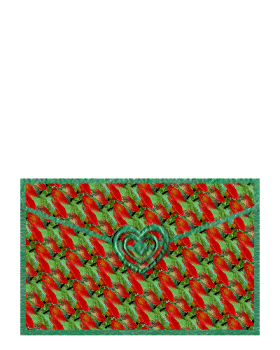


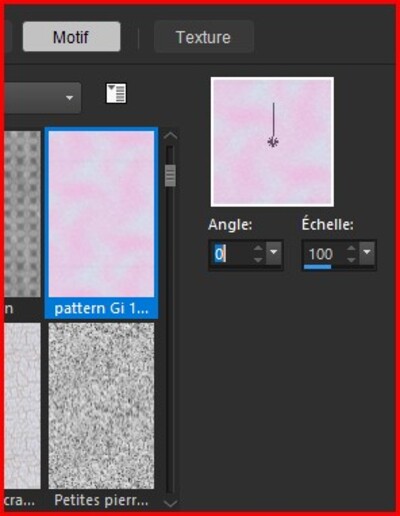


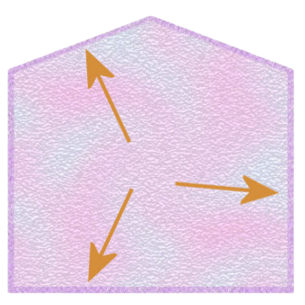

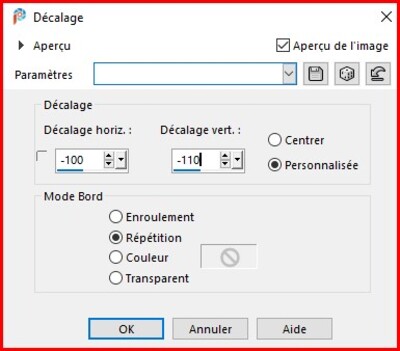


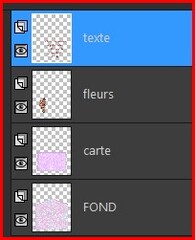


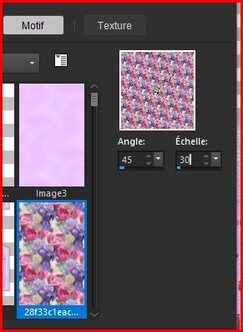


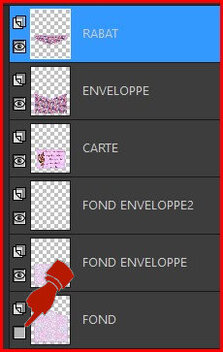
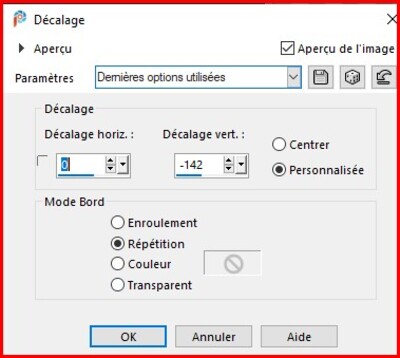


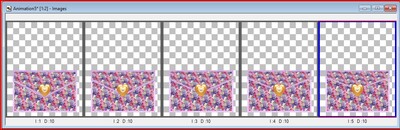
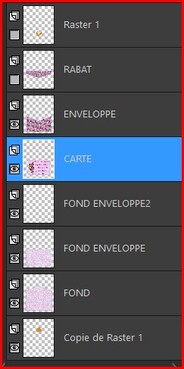


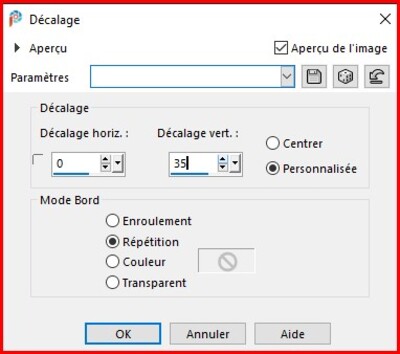


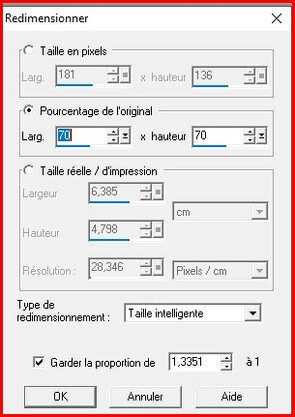
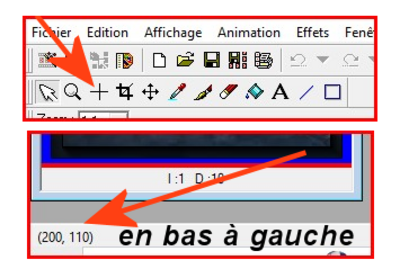

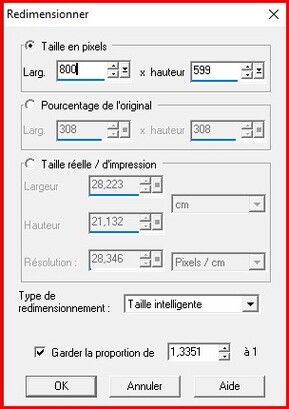





Bonjour amie SHAWNEE
SPLENDIDE ce choix tuto. Avec nos anciens
si souvent mis de coté. C'est trop beau. Bravo.
J'espère que tu vas pour le mieux. Prends soin de toi.
Bisous
Christ Kiffe -- Tubes
merci beaucoup mon ami
et toi? tu vas bien?
Gros gros bisous mon Christ